Instalacja Linux zamiast Androida

- 4977
- 1469
- Tacjana Bartosik
System operacyjny Linux jest bardzo popularny, szczególnie wśród administratorów systemów i programistów oprogramowania. Pod jego kontrolą działa ogromna liczba różnych urządzeń. Niestety urządzenia mobilne, takie jak tablet, z natywnym obsługą Linuksa praktycznie nie. W tej chwili wydano tylko jeden model pracujący nad Ubuntu. Ale kupowanie może nie być tak proste, ponieważ nie jest dostępne w każdym kraju.

W razie potrzeby możesz zainstalować na tablecie Linux, zastępując Androida.
Oczywiście wielu może mieć pytanie, czy instalacja Linux na tablecie, która pierwotnie działa na Androida, jest możliwa, zamiast tego systemu operacyjnego. Oficjalnie zarówno Android, jak i Linux mają jeden rdzeń, ale niestety Linux nie będzie w pełni pracować na Android Planet. Rozwój jest prowadzony w tym kierunku, a wielu programistów aktywnie pracuje nad rozwiązaniem problemu, ale dzisiejsza rzeczywistość jest taka, że musisz być wyrafinowany, aby uruchomić dystrybucję Linux na tabletce na Androida.
W tym materiale zapewnimy recenzję i kroku -krsek, w jaki sposób umieścić dystrybucję Linux na tablecie. Powiemy ci, jakie warunki musisz spełnić, jak przygotować urządzenie, a także opowiedzieć o funkcjach procedury.
WAŻNY. Należy pamiętać, że Linux jest instalowany w trybie emulacji, a system Android nie znika. Całkowite wymiana systemu operacyjnego dla większości urządzeń jest po prostu niemożliwe, ponieważ nie ma dla nich żadnych sterowników w Linux, a niektóre funkcje mogą przestać działać - dźwięk, klawiatura, sieć itp. D.Jednak w trybie emulacji wszystkie funkcje gadżetu pozostają wykonalne i możesz swobodnie korzystać z systemu Linux, tak jakby został zainstalowany przez niezależny system. W takim przypadku ryzyko uszkodzenia urządzenia jest minimalne, a system można łatwo usunąć w razie potrzeby.
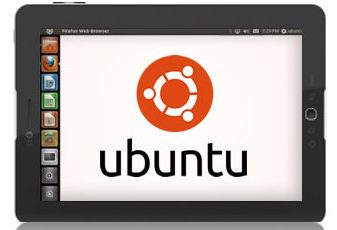
Czego potrzebujesz:
- Tablet na Androidzie.
- Karta SD o objętości 3,5 GB i więcej.
- Dostęp do root
- Pełna rezerwowa kopia wszystkich danych dla stu procent zaufania bezpiecznego wyniku. Przesuwasz duże pliki i wykonujesz wiele operacji, więc jest to po prostu konieczne.
Krok 1. Zainstaluj biblioteki zapracowanych.
Upewnij się, że otrzymałeś prawa super seksmana. Na prawie każdym urządzeniu możesz to zrobić, sprawdzając, czy masz aplikację Superuser. Jeśli nie ma korzenia, możesz je zdobyć. Aby to zrobić, znajdź instrukcje dotyczące Twojego urządzenia.
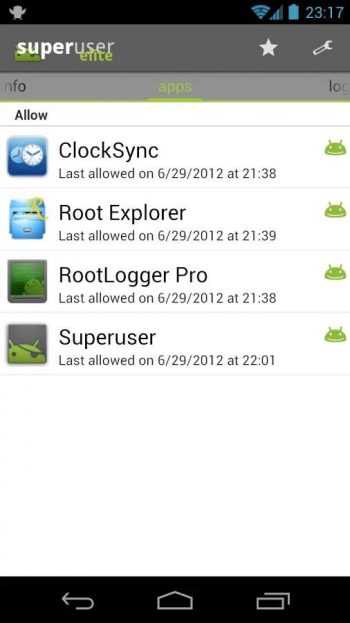
Biblioteki BusyBox pomogą Ci wchodzić w interakcje z systemem Android. Możesz pobrać instalator ze sklepu Play Store (lub Android), jeżdżąc tutaj (https: // Play Play.Google.Com/sklep/aplikacje/szczegóły?id = Stericson.Busybox) i załadowanie. Przejdź do zakładki instalacji BusyBox i kliknij przycisk „Zainstaluj”. Gdy tylko narzędzie zostanie zainstalowane, możesz przejść do następnego kroku, instalując emulator terminalu.
Krok 2. Instalowanie emulatora terminalu i sprawdzanie poprawności jego pracy.
Najpopularniejszy emulator terminalu dla Androida znajduje się na tej stronie (https: // playy.Google.Com/sklep/aplikacje/szczegóły?id = jackpal.Androidterm) na rynku zabaw. Klikając link, pobierz go, zainstaluj na tablecie i uruchom.
Po otwarciu okna aplikacji wprowadź słowo „su”. Narzędzie poprosi Cię o zapewnienie dostępu do root, a ty musisz je podać, ponieważ uruchamia skrypty systemowe, których użyjemy do używania Ubuntu później.
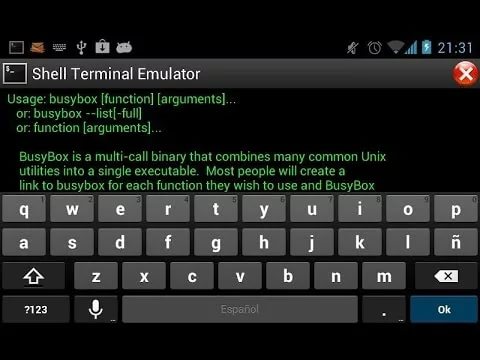
Aby sprawdzić, czy terminal zajęty i biblioteki działają poprawnie, wprowadź polecenie zajętych pudełek -Help -Help. Jeśli terminal podaje tekst z wieloma parametrami, takimi jak -f -q -b, wszystko działa. Jeśli nie, sprawdź, czy w telefonie jest prawy, czy instalacja zapracowana jest poprawnie wykonywana i czy terminal ma uprawnienia. Jeśli wszystko jest w porządku, możesz kontynuować.
Krok 3. Ładowanie skryptów i systemów Ubuntu
Jeśli skończyłeś wszystkie niezbędne kroki kroków 1 i 2, nie musisz się martwić. Następne kilka kroków jest bardzo proste. Zacznij od podłączenia telefonu z komputerem. Musisz włączyć dysk USB, który pozwoli ci otworzyć kartę SD na komputerze (większość z was, kiedy przenosisz muzykę i inne pliki z komputera na Android, wiedz o tym).
Następnie musisz utworzyć folder o nazwie „Ubuntu” na karcie SD. Następnie musisz pobrać to (https: // sourceforge.Net/Projects/Linuxonandroid/Files/Ubuntu/10.10/Ubuntuv5-Image.ZIP/Pobierz) i to (https: // źródłoforge.Net/Projects/Linuxonandroid/Files/Ubuntu/10.10/Ubuntuv5-Script.Pliki zip/pobieranie). Są to pliki pocztowe zawierające 2 ważne rzeczy: skrypt startowy i system plików Ubuntu. Jeśli otworzysz pierwsze archiwum ZIP, znajdziesz plik IMG, a jeśli rozpakujesz drugi plik, znajdziesz sh.
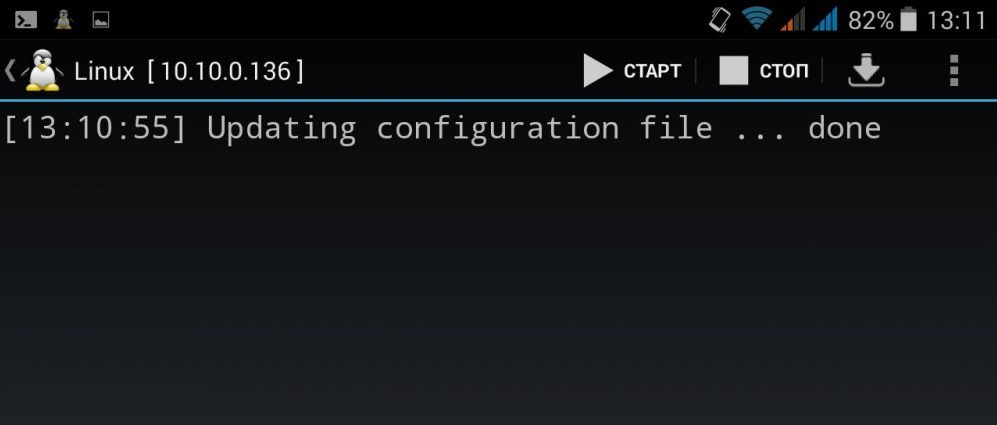
Usuń oba archiwa i przenieś pliki do folderu „Ubuntu”. Teraz powinieneś mieć dwa pliki w folderze. Większość niezbędnych procesów jest zakończona.
Krok 4: Uruchomienie systemu Ubuntu
Wróć do aplikacji terminalowej i napisz ponownie „Su”, a następnie napisz „CD / MNT / SDCARD”. Aby upewnić się, że wszystko działa, spróbuj napisać „LS” i sprawdź, czy możesz rozpoznać foldery (możesz także znaleźć folder Ubuntu).
Aby rozpocząć ubunta, napisz „CD / Ubuntu”, a następnie „sh ubuntu.CII ". Doprowadzi to do wdrożenia wielu procesów, które spróbują zainstalować system. Następnie narzędzie poprosi Cię o wybranie rozdzielczości ekranu. Wprowadź go na szerokości x format. Wysokość, na przykład 1280 x 720. Aby uzyskać lepszą wydajność, aby tablet nie zwolnił, wybierz mniejszą rozdzielczość. Teraz wszystko jest gotowe.
Ubuntu działa, ale nie widzimy tego. Aby zobaczyć interfejs graficzny, musisz użyć klienta protokołu VNC. Możemy pobrać każdy z nich ze sklepu Play.
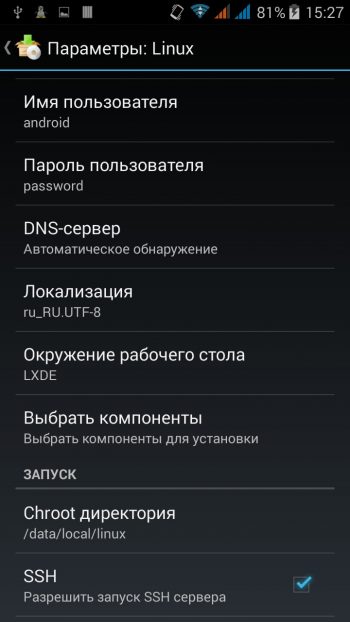
Uruchom program i wprowadź następujące dane:
- Zaloguj się: Użytkownik
- Hasło: Ubuntu
- Adres: Localhost
Wniosek
Opowiedzieliśmy o najbardziej działającej i najmniej problematycznej metodzie instalacji Linuksa na tablecie. Jeśli chcesz w pełni uruchomić system, zamiast Androida, musisz być programistą i przynajmniej być w stanie przeprogramować sekcje w przypadku niektórych błędów. W takim przypadku konieczne jest przezwyciężenie problemów zgodności w tym przypadku na każdym kroku, podczas gdy dla każdej wersji Linux i modelu tabletu są indywidualne.
Do tej pory istnieje wersja Ubuntu Touch, opracowana przez entuzjastów, ale jak dotąd jest dostosowana do niektórych modeli - smartfony Fairphone 2, tablet OnePlus One i BQ Aquaris. Jeśli tak, możesz przeczytać o tym na oficjalnej stronie internetowej (https: // ubuntu-touch.Io) i tam pobierają wszystkie niezbędne programy i samo oprogramowanie układowe. Jednak obsługiwana oferta modeli się rozwija, a na stronie można zobaczyć wiele popularnych modeli smartfonów i tabletów, których adaptacja jest zbliżona do ukończenia.
Czy udało ci się uruchomić Linux na tablecie? Powiedz nam w komentarzach.

